Power Management für Bildschirme in CDE
In CDE können Sie das Dunkelschalten des Bildschirms über den Style-Manager einstellen. Wenn die Bildschirm-Hardware über die entsprechenden Funktionen verfügt, wird in einen Betriebszustand mit niedrigerem Stromverbrauch geschaltet, sobald der Bildschirm dunkel wird.
So steuern Sie das Power Management für Bildschirme mit dem Style-Manager in CDE
-
Wählen Sie in der CDE-Symbolleiste das Symbol "Style-Manager".
Hierzu klicken Sie entweder auf das Symbol "Style-Manager", oder Sie rufen über das Symbol "Programm" das Menü auf und wählen "Style-Manager".
-
Wählen Sie im Style-Manager das Symbol "Bildschirm".
Abbildung 2-1 Hauptfenster des Style-Managers in CDE

-
Prüfen Sie im Fenster "Style-Manager - Bildschirm" die aktuellen Einstellungen.
Abbildung 2-2 Fenster "Style-Manager - Bildschirm" in CDE
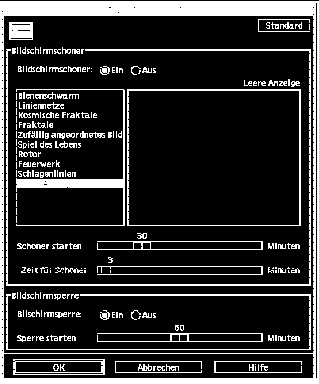
-
Aktivieren Sie die Funktion "Bildschirmschoner", indem Sie auf "Ein" klicken.
-
Wählen Sie "Leere Anzeige" als einzigen Bildschirmschoner.
Andere Bildschirmschoner verhindern, daß die Power Management-Funktion ausgelöst wird.
-
Deaktivieren Sie in der Bildschirmschonerliste alle anderen Einträge.
Falls weitere Bildschirmschoner gewählt sind, schaltet sich der Bildschirm nicht automatisch ab, sobald der Bildschirmschoner aktiv wird.
-
Stellen Sie mit dem Schieberegler "Schoner starten" die Leerlaufzeit ein, nach deren Ablauf der Bildschirmschoner aufgerufen wird.
Die Leerlaufzeit läßt sich im Bereich zwischen 1 und 120 Minuten einstellen.
-
Klicken Sie am unteren Fensterrand auf "OK".
Damit ist die Power Management-Funktion für den Bildschirm mit den gewählten Einstellungen aktiv.
So aktivieren Sie die Bildschirmanzeige wieder
Wenn Sie im CDE-Fenster "Style-Manager - Bildschirm" auch die Bildschirmsperre aktiviert haben, wird nach Ablauf der eingestellten Leerlaufzeit nicht nur der Bildschirm abgeschaltet, sondern auch ein Paßwortschutz aufgerufen. Wenn Sie weiterarbeiten wollen, müssen Sie zunächst Ihr Paßwort eingeben, ehe der CDE-Desktop wieder angezeigt wird.
- © 2010, Oracle Corporation and/or its affiliates
